Cómo cerrar la aplicación Microsoft Store en Windows 11/10
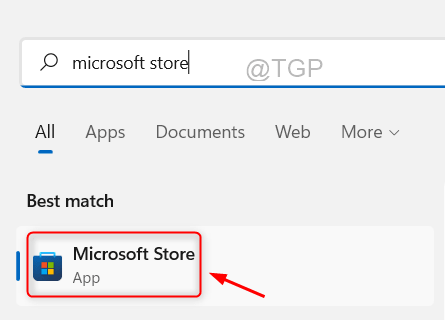
- 1289
- 7
- Claudia Baca
Microsoft lanzó Microsoft Store alrededor de 2012 y esta ha sido una gran plataforma para que los usuarios de Windows obtengan muchas aplicaciones excelentes directamente de la tienda de forma gratuita o pagan las tarifas. Debe iniciar sesión en la tienda utilizando las credenciales de su cuenta de Microsoft. Si por casualidad desea iniciar sesión con una cuenta de Microsoft diferente, entonces debe iniciar sesión primero y luego iniciar sesión con las otras credenciales. En esta publicación, le mostraremos cómo cerrar la aplicación de Microsoft Store en Windows 11.
Cómo cerrar la aplicación Microsoft Store en Windows 11
Paso 1: Presione Windows clave en su teclado y escriba Microsoft Store.
Paso 2: haga clic Microsoft Store Aplicación de los resultados de búsqueda como se muestra a continuación.
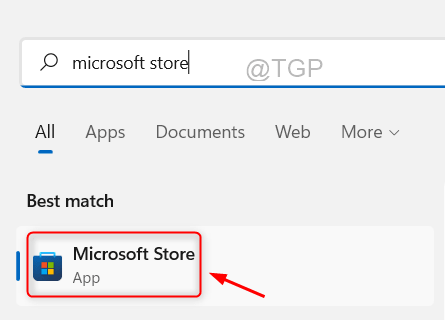
Paso 3: haga clic en el icono de perfil en el lado derecho de la barra superior en la ventana de la aplicación.
Paso 4: Entonces, haga clic desconectar botón como se muestra a continuación.
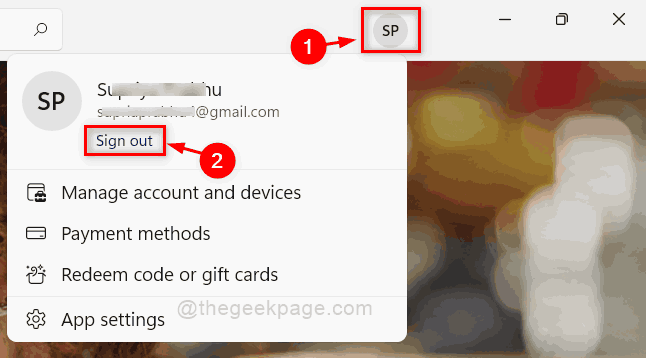
Paso 5: Ahora está firmado en su aplicación Microsoft Store.
Paso 6: Luego, haga clic en Iniciar sesión en el icono Y luego, seleccione Iniciar sesión opción de la lista si desea iniciar sesión.
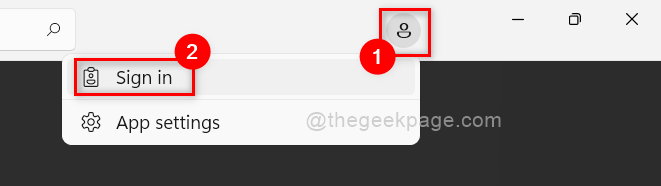
Paso 7: Seleccione Cuenta de Microsoft en usar una cuenta diferente y hacer clic Continuar botón para continuar.
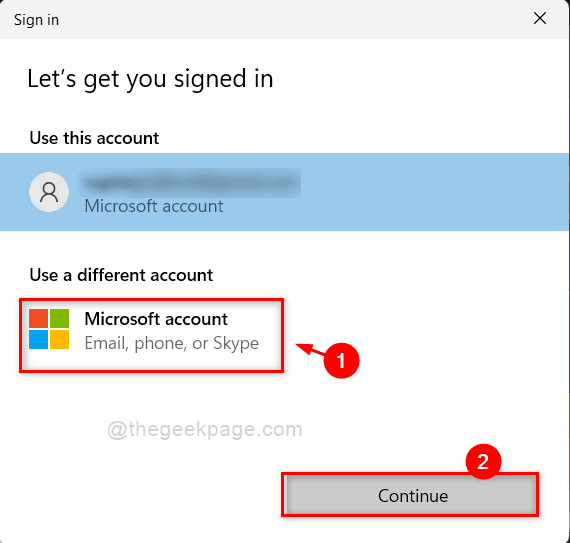
Paso 8: En esta ventana, ingrese la ID de correo electrónico de la cuenta de Microsoft con la que desea iniciar sesión.
Paso 9: haga clic Próximo continuar.
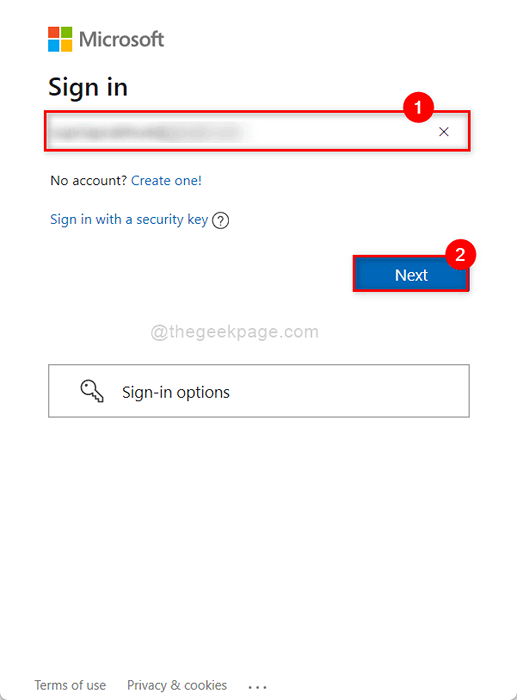
Paso 10: Luego, ingrese la contraseña y finalmente haga clic en Firmar en botón para continuar.
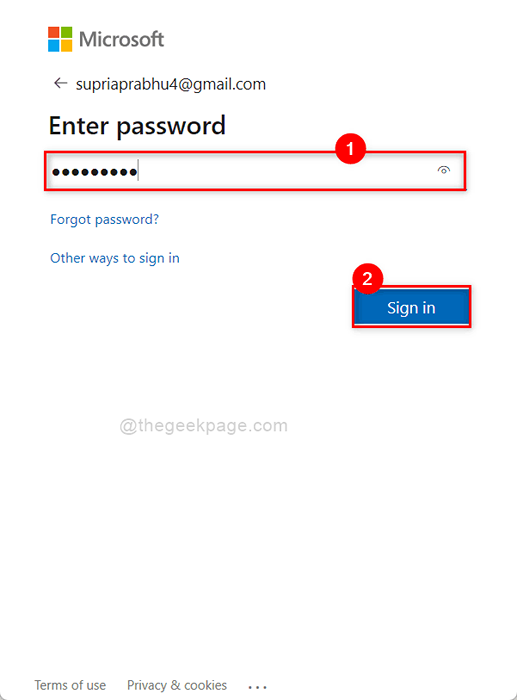
Paso 11: Ahora se registra en la aplicación Microsoft Store utilizando una cuenta diferente con los simples pasos mencionados anteriormente.
Eso es todo.
Espero que esta publicación haya sido informativa y útil.
Déjanos los comentarios en la sección a continuación.
Gracias por leer!
- « Cómo agregar fuentes de Google Fonts en GIMP en Windows 11/10
- Cómo solucionar las congelaciones de Windows 11 en el problema de inicio o arranque »

